


Kodi świetnie sprawdza się do odtwarzania i zarządzania naszą biblioteką pobranych filmów. Dzięki kilku wtyczkom możemy pobrać opisy, obsadę, trailery czy fanarty aby w ładny i przyjemny sposób korzystać z naszej biblioteki.
Domyślnie w Kodi jest zainstalowany dodatek The Movie Database, który pobiera z tego serwisu powyższe informację.
Mamy też wtyczkę do polskiego serwisu filmweb.pl, która jak wymieniona wcześniej pobiera informacje o naszych filmach.
W tym poradniku pokażemy jak dodać filmy do biblioteki z opisami wcześniej zainstalowanej wtyczki filmweb.
Sposób ten można wykorzystać do dodania filmów z opisami z The Movie Database, wystarczy w kroku wyboru dostawcy informacji wybrać The Movie Database.
Musimy jednak pamiętać aby nasz pliki wideo z filmami były w miarę rozsądnie nazwane, czyli najlepiej nazwa filmu i rok produkcji.
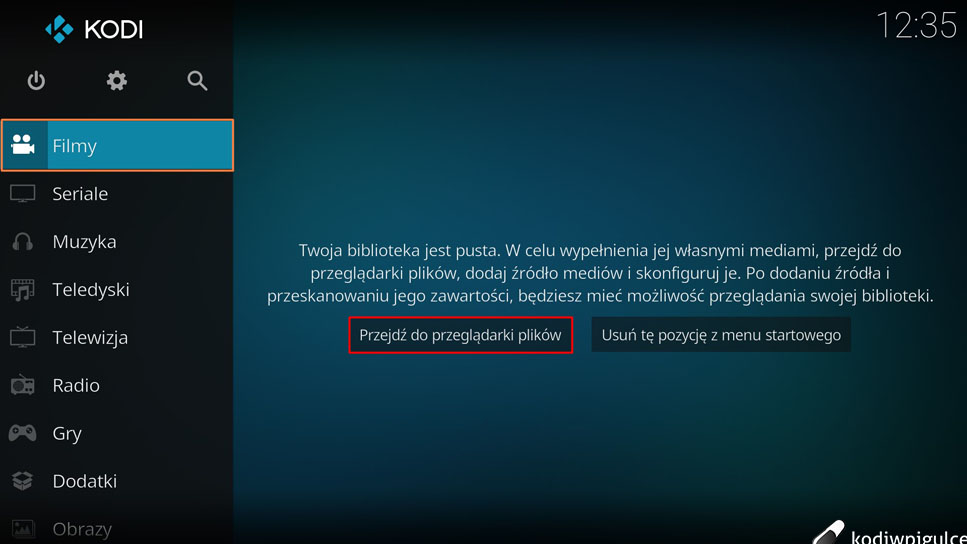
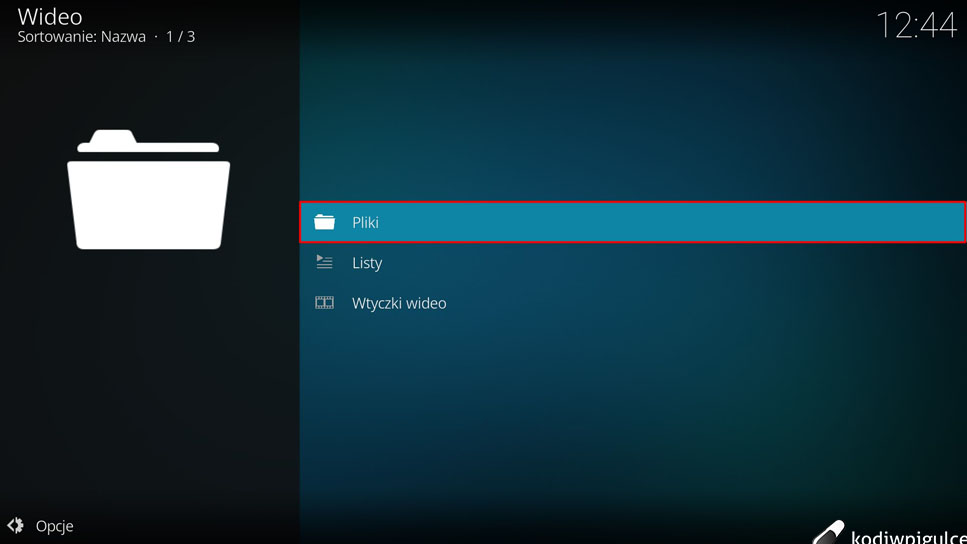
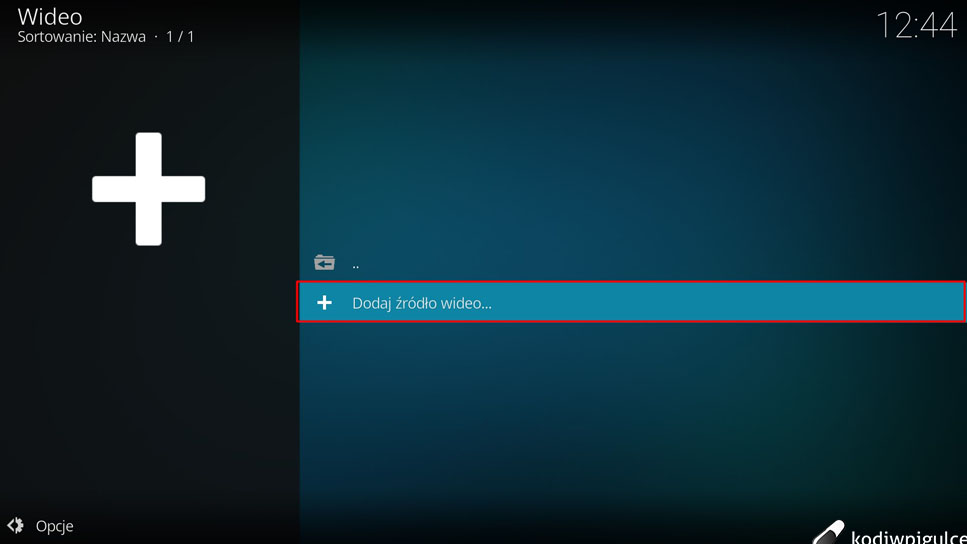
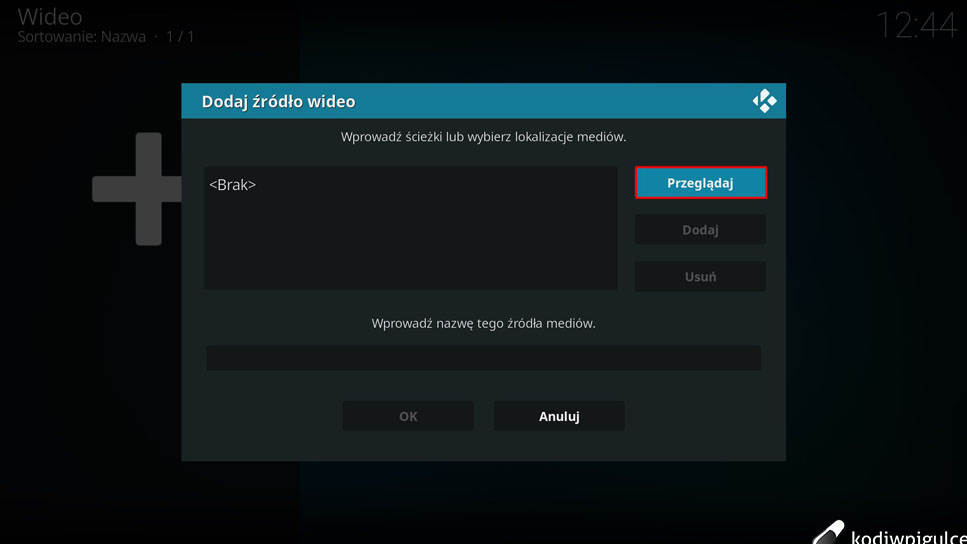
Tutaj zamiast folderu możemy także wybrać lokalizację sieciową, serwer SMB czy FTP. Wystarczy z wybierz nowy udział wybrać dodaj lokalizację sieciową i wskazać lokalizację.
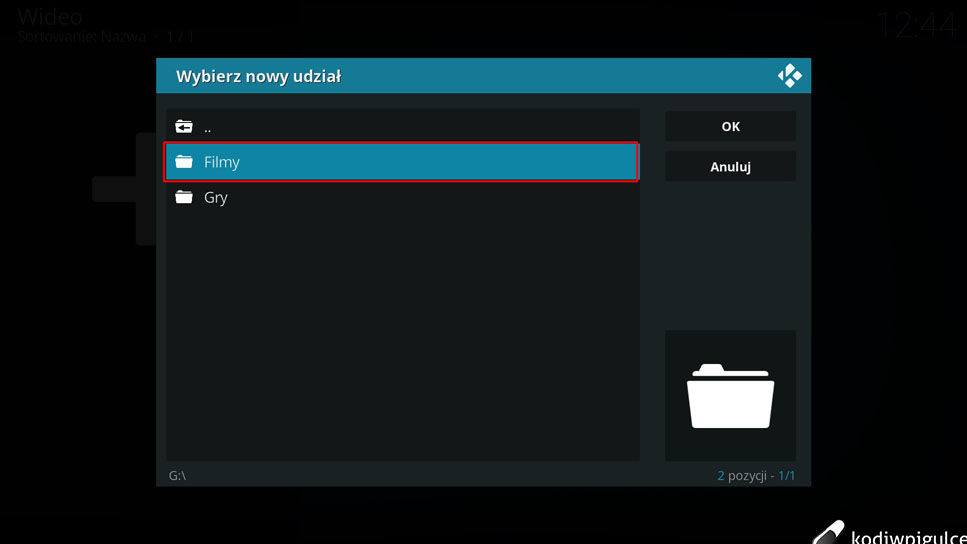
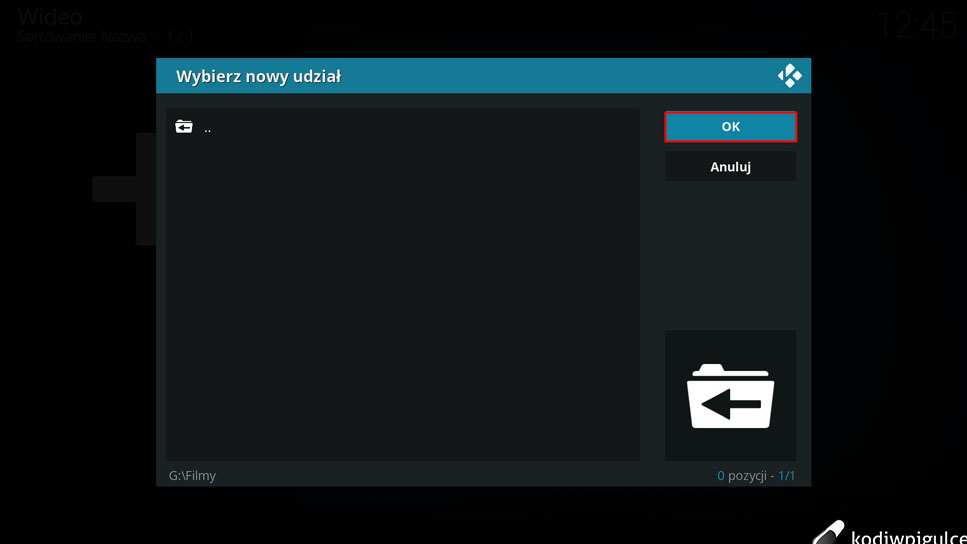
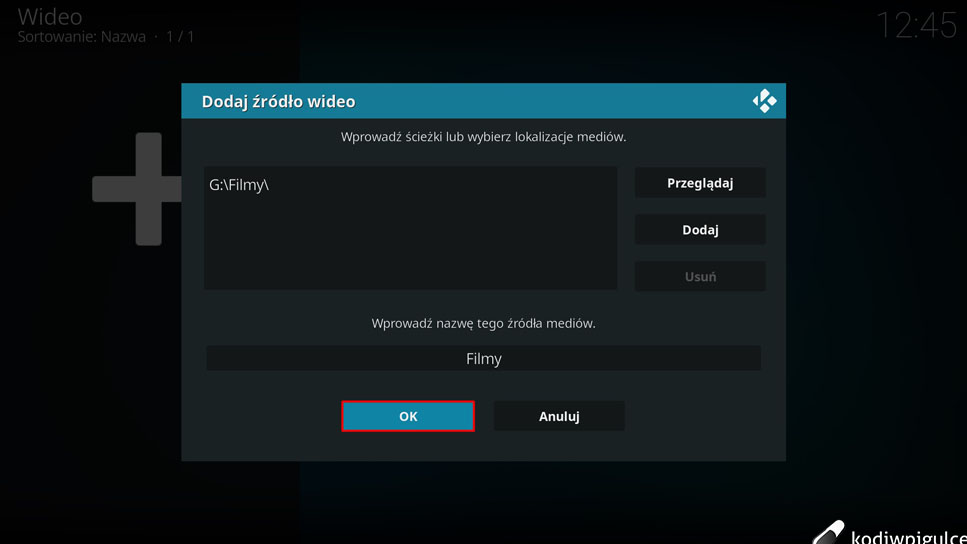
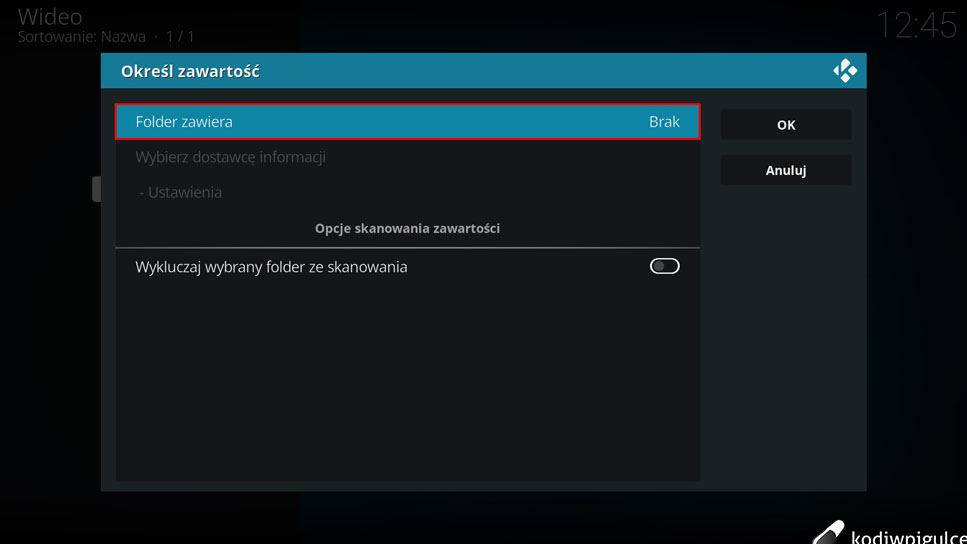
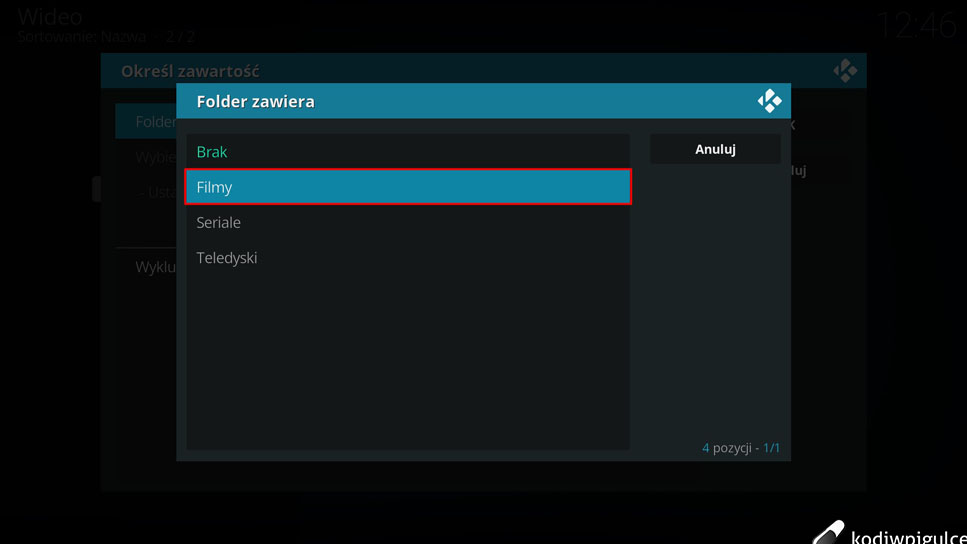

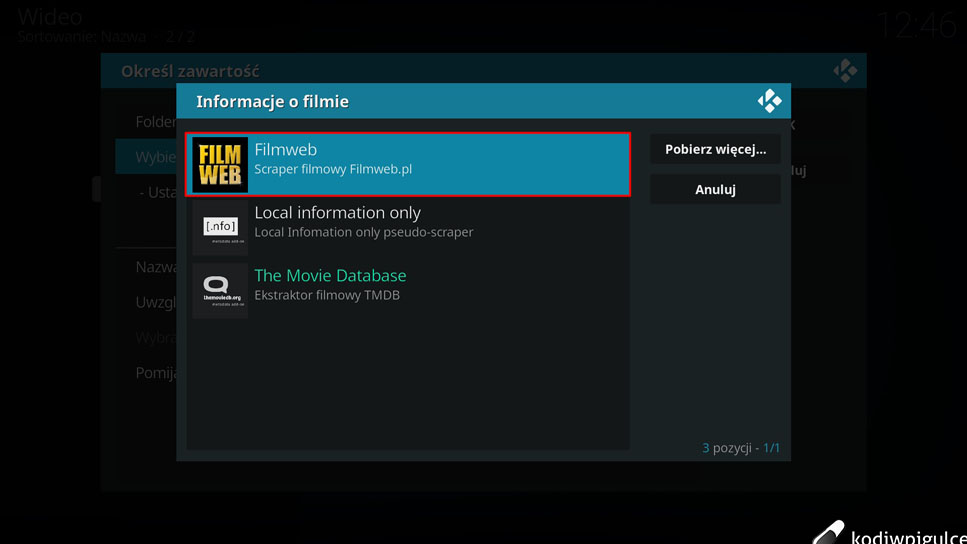
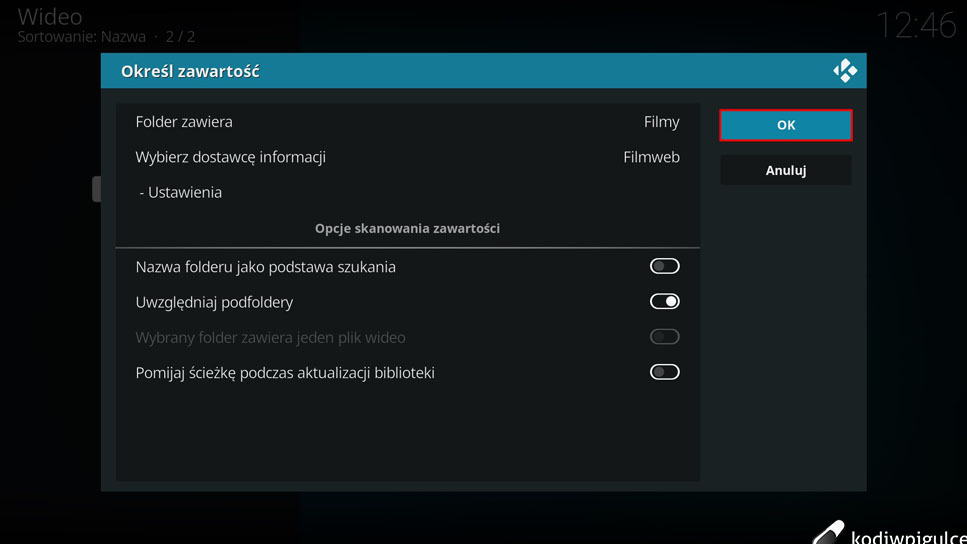

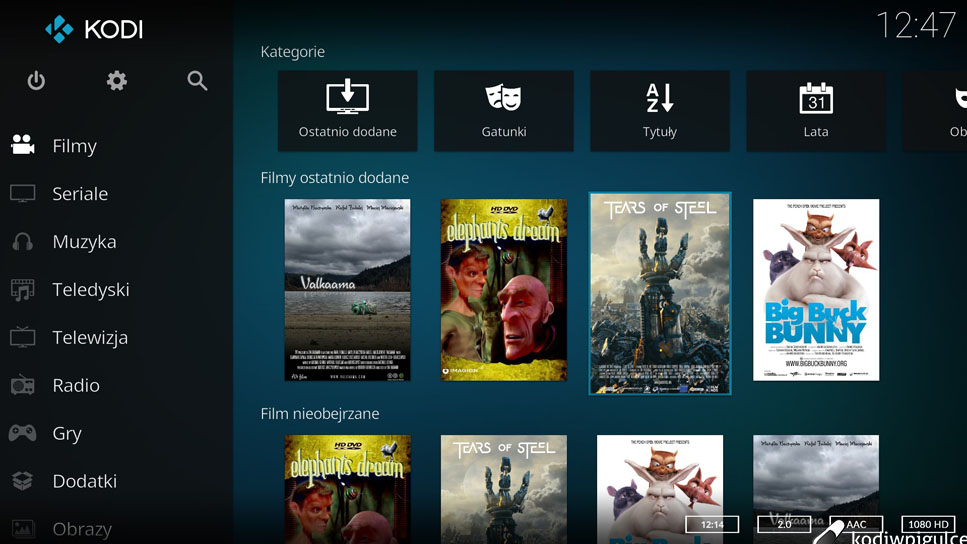
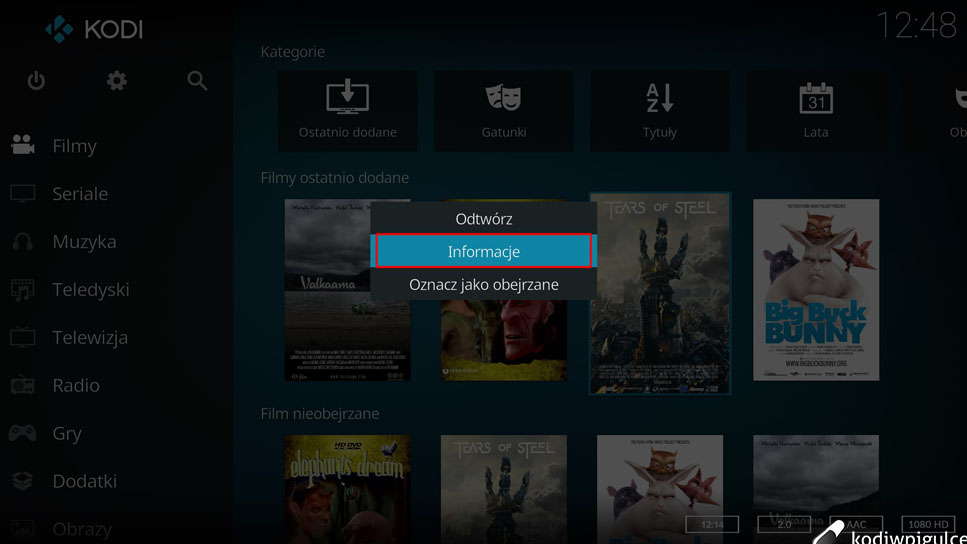

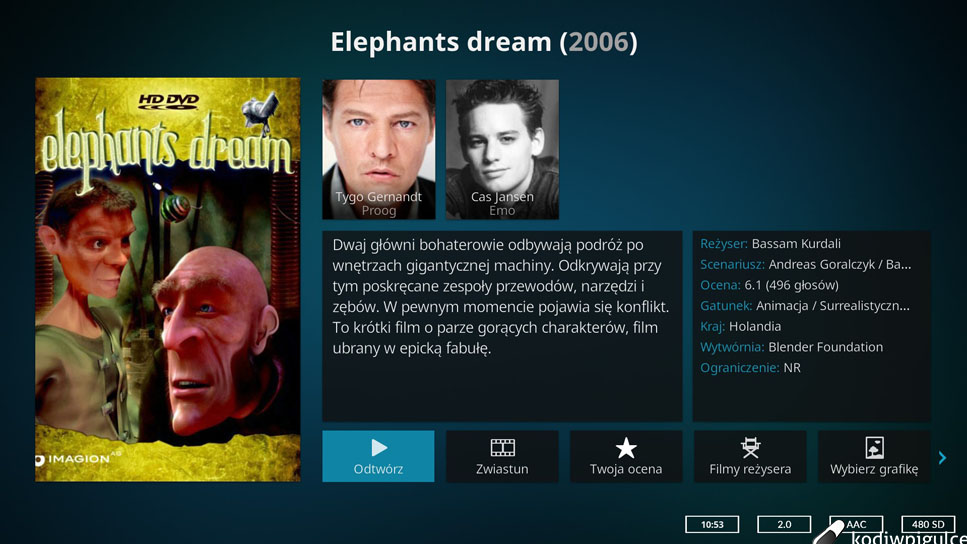
Polecane akcesoria oraz Android Boxy do Kodi:
Bezprzewodowa klawiatura z touchpadem Android box [2.4Ghz]: Przejdź do sklepu
Magicsee [Amlogic S905x2/2GB Ram/16GB pamięci]: Przejdź do sklepu
Beelink GTmini – A TV Box [Amlogic S905x2/4GB Ram/32GB pamięci]: Przejdź do sklepu
Beelink GT1 Box BT [Amlogic S912/3GB Ram/32GB pamięci]: Przejdź do sklepu
Xiaomi Mi Box S International [Amlogic S905x/2GB Ram/8GB pamięci]: Przejdź do sklepu
VPN
Konto VPN zapewnia większe bezpieczeństwo, a tam, gdzie administrator sieci wprowadził blokadę np. na komunikatory internetowe, czy zablokował dostęp z konkretnej lokalizacji, umożliwia ominięcie zabezpieczeń. Dotyczy to np. darmowych hot-spotów hotelowych, czy sytuacji, gdy chcesz obejrzeć wideo niedostępne dla użytkowników w miejscu, w którym przebywasz. Źródło: www.mydevil.net
Jako użytkownicy Kodi polecamy korzystanie z VPN. Dzięki naszemu kodowi rabatowemu otrzymacie 20% zniżki na usługę VPN z www.mydevil.net
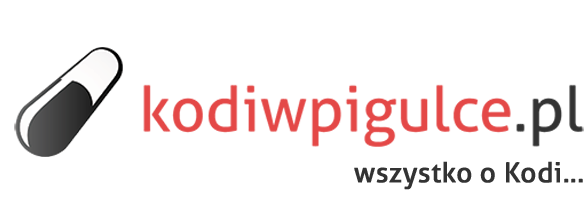
Zrobiłem zgodnie z opisem. Prawie wszystko działa lecz nie pobiera automatycznie ikon/plakatów filmów:(
Można zaś je dodać „ręcznie” i wtedy jest ok.
Co może być przyczyną?
Mam to samo od wielu miesięcy, zaciągając dane z TMDB normalnie są okładki, przez Filmweb są tylko puste pola (przezroczyste okładki)
Jak ustawić Filmweb dla seriali ? Bo da się wybrać wtyczkę tylko dla filmów.
Wtyczka filmweb dla seriali nie dziala
Od miesięcy dodatek filmweb nie pobiera plakatów ani zdjec aktorów czy ekipy. Zdaje się, że problemy zaczęły się od chwili gdy filmweb zmienił swoją stronę internetową. Wygląda na to, że wtyczka filmweb nie jest kompatybilna że strona filmweb. Autor wtyczki powinien napisać ja od nowa lub jakoś uaktualnić. Wtyczka ma też ogromne problemy z wyszukiwaniem tytułów to znaczy film na stronie filmweb jest ale wtyczka go nie widzi.